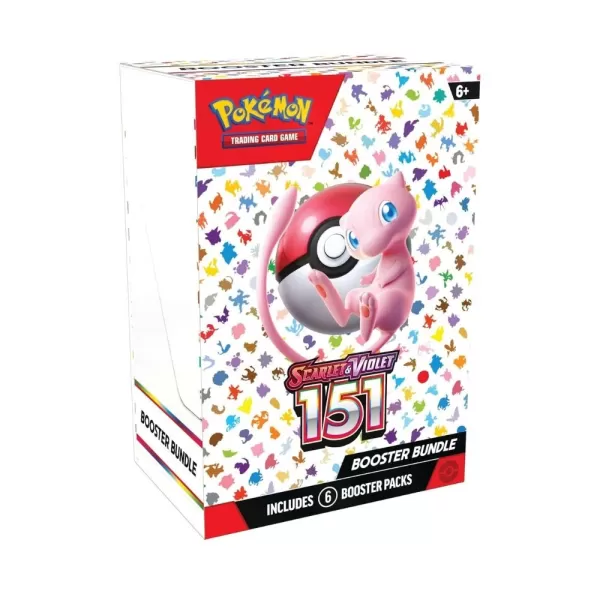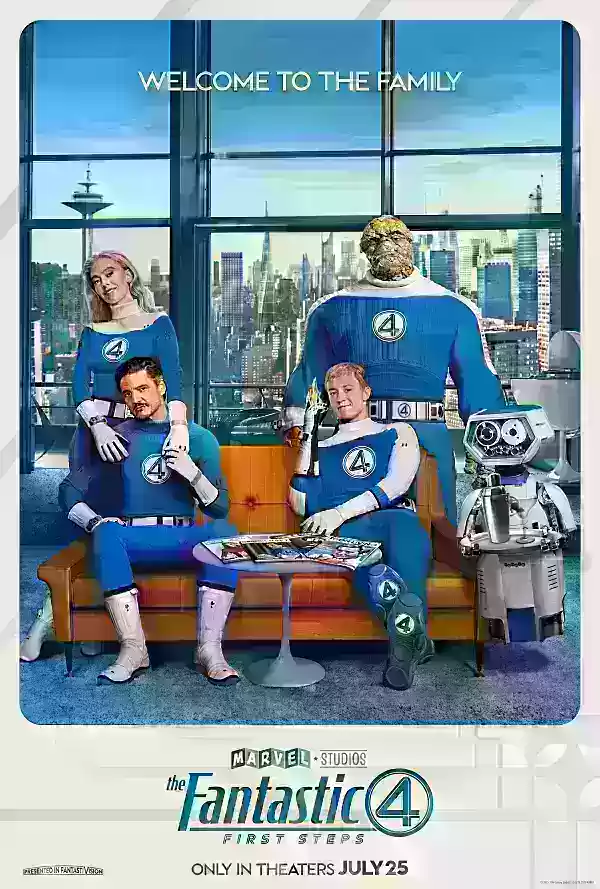Der Sony DualSense, der als beste PS5 -Controller bekannt ist, verfügt über beeindruckende Innovationen, überlegenes Griff und ergonomisches Design und maximiert Ihr PlayStation 5 -Spielerlebnis. Das Verbinden mit einem Gaming -PC scheint jedoch entmutigend zu sein, insbesondere angesichts der Herausforderungen, denen sich das DualShock 4 gegenübersteht. Glücklicherweise bietet das DualSense eine erheblich verbesserte PC -Kompatibilität und verdient seinen Platz unter den besten PC -Controllern. Lassen Sie uns den einfachen Verbindungsprozess untersuchen.

Gegenstände benötigt:
- Ein datenkapierbares USB-C-Kabel.
- Ein Bluetooth -Adapter (wenn Ihrem PC Bluetooth fehlt).
Für die Verbindung Ihres DualSense mit Ihrem PC müssen Sie entweder ein datenkapaziertes USB-C-Kabel (einige billigere Kabel liefern nur Strom an) oder einen Bluetooth-Adapter an, wenn Ihr PC nicht integriert ist. Verwenden Sie für USB-Verbindung ein USB-C-Cable-Cable, wenn Ihr PC über einen USB-C-Anschluss oder einen USB-C-zu-USB-A-Kabel für Standard-USB-Anschlüsse verfügt. Bluetooth -Adapter sind leicht verfügbar und bieten entweder PCIe- oder USB -Verbindungsoptionen.

Unsere Top-Auswahl: Creative BT-W5 Bluetooth-Sender (siehe ihn bei Amazon)
Verbindung über USB anschließen:

- Stecken Sie das USB -Kabel in einen verfügbaren Port auf Ihrem PC.
- Schließen Sie das andere Ende an den USB-C-Anschluss Ihres DualSense-Controllers an.
- Warten Sie, bis Ihr Windows -PC das DualSense als Gamepad erkennt.
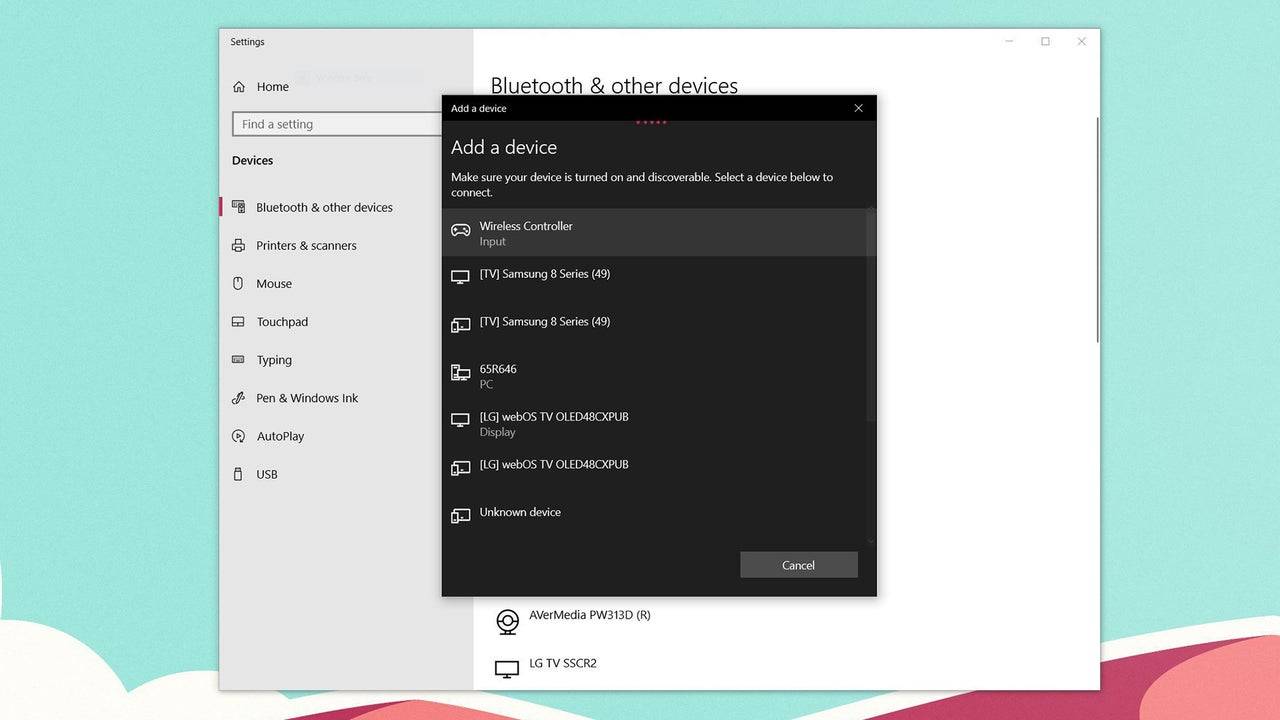
Verbindung über Bluetooth anschließen:
- Greifen Sie auf die Bluetooth -Einstellungen Ihres PCs zu (drücken Sie die Windows -Taste, geben Sie "Bluetooth" ein und wählen Sie "Bluetooth & andere Geräte").
- Wählen Sie "Bluetooth oder ein anderes Gerät hinzufügen".
- Wählen Sie "Bluetooth" aus dem Popup-Fenster.
- Drücken Sie die PS -Taste und erstellen Sie gleichzeitig die Taste, bis die Lichtleiste unter dem Touchpad zu blinken beginnt, wenn Ihr DualSense -Taste nicht angeschlossen und ausgeschaltet ist.
- Wählen Sie Ihren DualSense -Controller aus der Liste der verfügbaren Bluetooth -Geräte auf Ihrem PC aus.